win10c盘没有权限 如何解决Win10中没有操作C盘的权限
更新时间:2023-10-05 09:58:30作者:jiang
win10c盘没有权限,在使用Windows 10操作系统时,有时我们可能会遇到一个问题:没有操作C盘的权限,C盘作为系统盘,其中存储着操作系统的核心文件和重要数据,因此访问和操作C盘需要一定的权限。当我们想要对C盘进行操作时,可能会收到拒绝访问的提示,这给我们的使用带来了不便。如何解决Win10中没有操作C盘的权限的问题呢?下面将介绍几种解决方法,帮助您轻松解决这一问题。
具体步骤:
1.打开开始菜单,点击windows系统,运行。
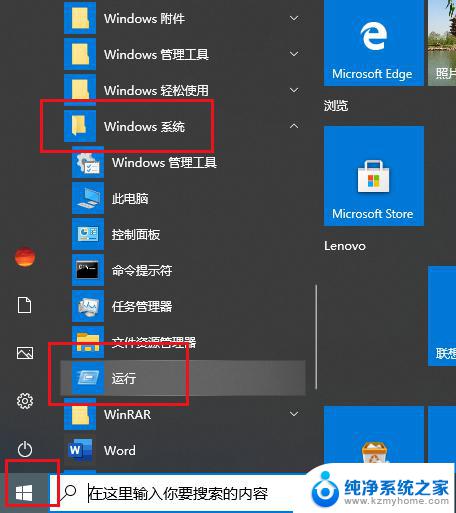
2.弹出对话框,输入gpedit.msc,点击确定。
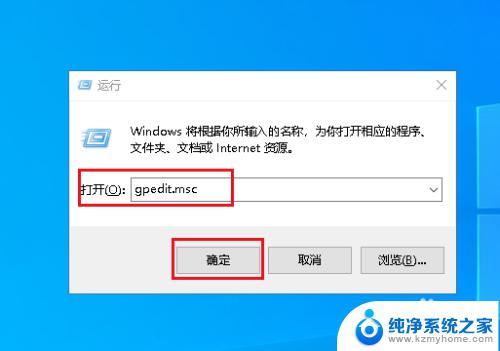
3.弹出对话框,打开计算机配置。windows设置。
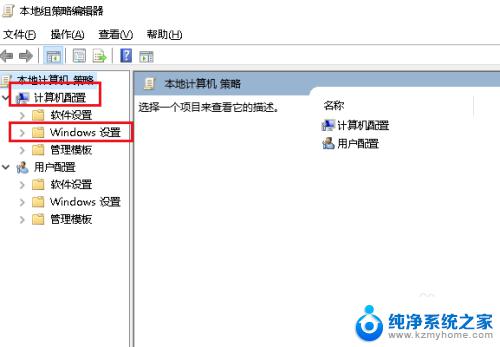
4.打开安全设置。
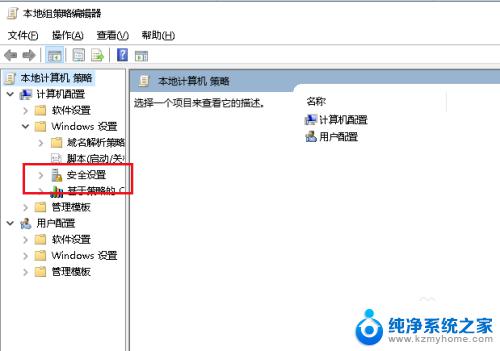
5.再打开本地策略。
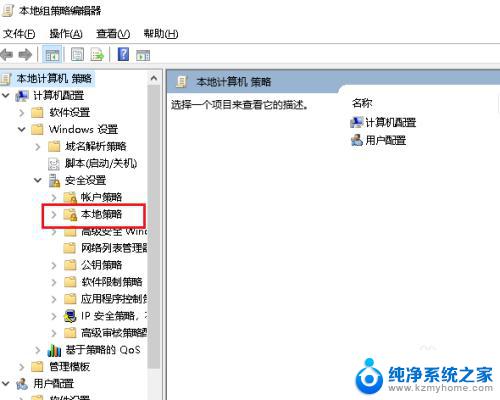
6.选中安全选项。
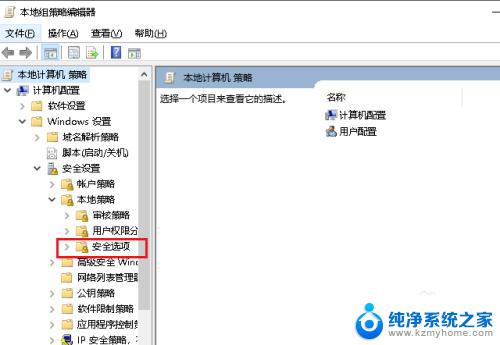
7.在右侧找到并双击打开以管理员批次准模式运行所有管理员。
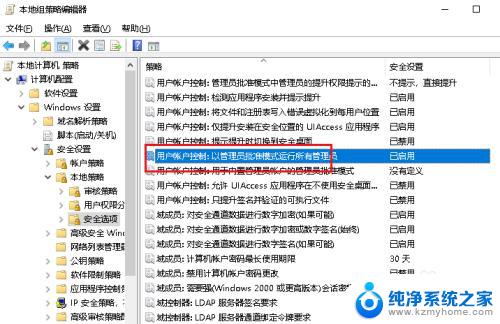
8.弹出对话框,选择已启用,确定。
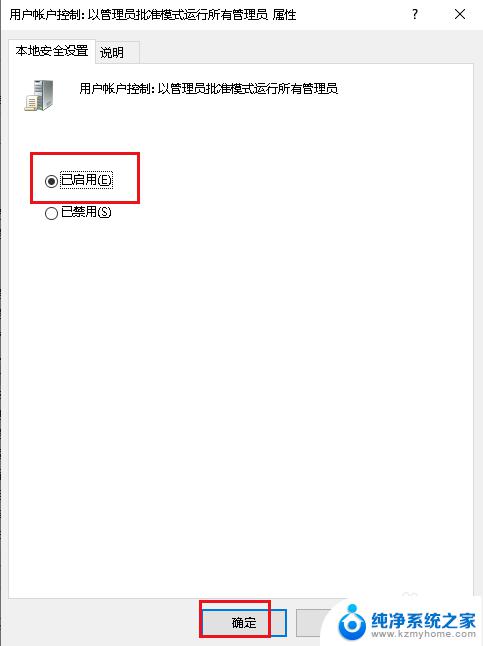
9.再找到并双击打开用于内置管理员账户的管理员批准模式。
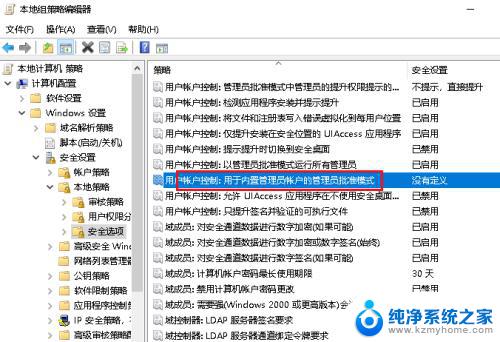
10.弹出对话框,点击已启用,确定,设置完成。
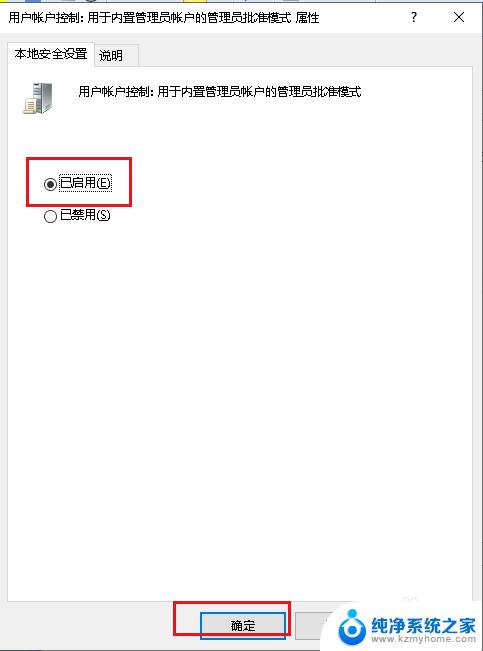
以上是关于Win10 C盘没有权限的全部内容,如果您遇到相同的问题,可以按照本文的方法解决。
win10c盘没有权限 如何解决Win10中没有操作C盘的权限相关教程
- win10c盘权限如何解除 Win10账户权限不足怎么办
- win10读写权限怎么开启 Win10 D盘没有读写权限怎么办
- win10没有管理员权限. Win10没有管理员权限怎么办
- win10无法访问 你可能没有权限使用网络资源 Win10提示您可能没有权限使用网络资源怎么解决
- 保存文件到桌面没有权限 Win10保存文件权限问题
- win 10没有管理员权限怎么 Win10怎么获取管理员权限
- 你需要权限来执行此操作win10 Win10怎么解决你需要权限才能执行此操作提示
- windows给用户管理员权限 如何在Win10中增加用户的管理员权限
- 你需要权限来执行操作 win10 Win10出现需要权限才能执行此操作提示怎么办
- win10 用户权限管理 如何在win10中设置用户访问权限
- win10 垃圾桶 Windows 10回收站在哪里打开
- win10更换锁屏 Windows 10锁屏界面设置方法
- 笔记本电脑win10三指息屏怎么设置 win10电脑如何设置三指手势
- 笔记本电脑怎么忘记wifi网络 Win10怎么重新连接Wifi
- win10耳麦说话声音小 Win10系统麦克风声音调节不灵敏怎么办
- 电脑打开游戏花屏 Win10玩游戏画面花屏解决方法
win10系统教程推荐
- 1 win10更换锁屏 Windows 10锁屏界面设置方法
- 2 win10耳麦说话声音小 Win10系统麦克风声音调节不灵敏怎么办
- 3 win10屏幕保护程序无法设置 Win10屏幕保护程序设置问题解决方法
- 4 window防火墙在哪里 Windows10自带防火墙如何设置
- 5 怎么知道win10激活时间 如何查看win10系统的激活日期
- 6 u盘win10装win7系统 win10系统如何降级为win7系统
- 7 新电脑怎样分盘 win10新电脑分盘步骤
- 8 怎么看笔记本电脑激活时间 win10系统激活时间查看步骤
- 9 win10自动休眠设置 win10自动休眠设置方法
- 10 笔记本蓝牙连接电视后如何投屏 win10笔记本无线投屏到电视怎么设置